



コンピュータを所有することは素晴らしいですが、あなたのマシンは、その最高の状態で実行されていることを確認するために、いくつかの基本的なWindows それ以外の場合は、メンテナンスに費やさなかった数分は、将来的には不要な作業の時間に変わる可能性があります。
すべてのPC所有者が定期的に行う必要があるWindows10のメンテナンスタスクと、それらを効率的に行う方法を見てみましょう。
1. Windowsとソフトウェアの更新
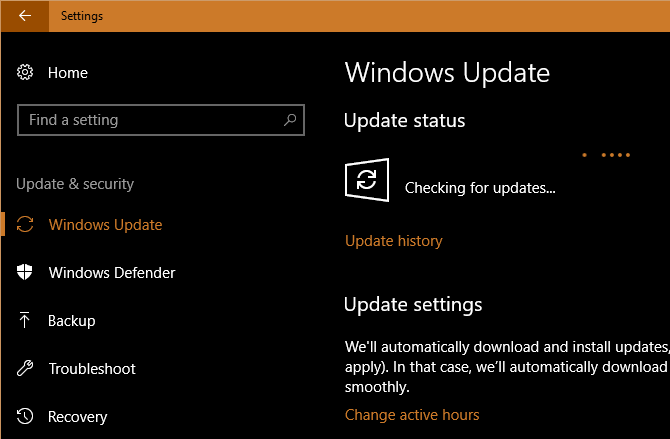
コンピュータを最新の状態に保つことは、最も基本的な、しかし重要な、Windowsのメンテナンスタスクの一つです。 Windows10は、自分自身を更新することについて素晴らしいですが、あなたはまだ随時チェックインし、それが何かにハングアップしていないことを確認
設定>更新&セキュリティ>Windows Updateに進み、更新の確認をクリックします。
Windowsは、更新プログラムが見つかったかどうかを通知し、自動的にインストールする必要があります。 一部の更新には再起動が必要ですが、すべての更新には再起動が必要です。 利用可能な新しい主要なWindows10バージョンがある場合は、ここにインストールするかどうかを決定することもできます。
更新作業中は、インストールされているすべてのソフトウェアが更新されていることを確認することをお勧めします。 ChromeやFirefoxなどの一部のプログラムでは、これが自動的に行われます。 他のプログラムは、あなたがそれらを開くときに更新のためにプロンプトが表示されます。
ほとんどのソフトウェアの更新を確認するには、ヘルプ>更新の確認またはオプション>更新の確認を参照してください。
詳細については、Windowsコンピュータ上のすべてを更新するためのガイドを参照してください。
2. 電子メールの管理

あなたがそれの上に滞在しない場合は、電子メールはすぐに山積みになります。 あなたのinboxがあなたがほしくない他のがらくたおよび自動化された時事通信の完全なとき、実際に重要であるメッセージを見つけることはより
したがって、別の価値のあるコンピュータのメンテナンスタスクは、定期的にあなたが読んだことがないニュースレターから購読解除することによ その後、メールフィルタを設定して、重要なメッセージだけが受信トレイに当たるようにします。 あなたの電子メールアプリは、はるかに快適な場所になります。
3. データのバックアップ
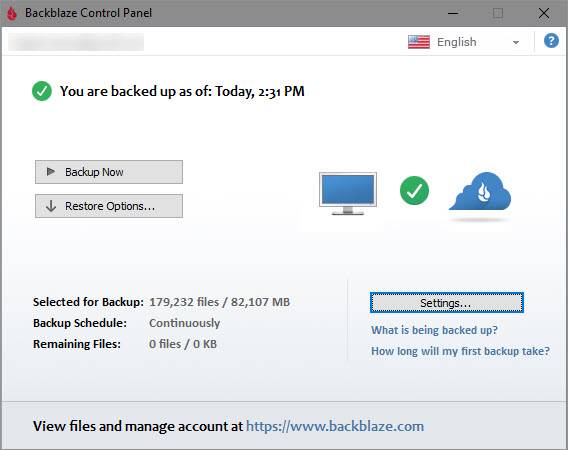
データのバックアップは、定期的なメンテナンスの重要な部分です。 そうすることは通常、設定と忘れの操作ですが、バックアップが動作していることを確認することをお勧めします。 それ以外の場合は、お使いのPCに障害が発生した場合、厄介な驚きのためにすることができます。
ほとんどのバックアップソフトウェアは、ステータスおよび/または最後のバックアップ時間をホーム画面に表示します。 選択したソフトウェアを開き、すべてが正常に動作していることを確認します。
Windowsでファイル履歴バックアップを使用する場合は、設定>更新&セキュリティ>バックアップに移動し、その他のオプションを選択して、最新のバッ
あなたのデータをバックアップしないための言い訳はありません—あなたはまだバックアップを設定していない場合は、今は完璧な時間です。 あなたが軌道に乗るために必要なすべてのための私達の究極のWindowsバックアップガイドをチェックしてください。
4. 不要なファイルやプログラムを削除する
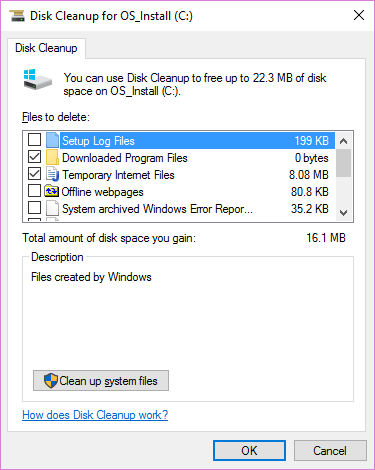
経験豊富なWindowsユーザーは、OSが時間をかけてcruftを構築する方法を知っています。 これを防ぐことはできないため、積極的に使用していない古いデータを時々クリーンアップするのに役立ちます。 あなたが特に低い実行している場合は、スペースを解放することも、あなたのPCのパフォーマンスを向上させることができます。
ありがたいことに、あなたはこれを助けるためにいくつかの組み込みのWindowsメンテナンスツールを持っています。 詳細については、Windowsのクリーニングのための私達の最終的なチェックリストを参照してください。
5. Windowsメンテナンススキャンを実行する
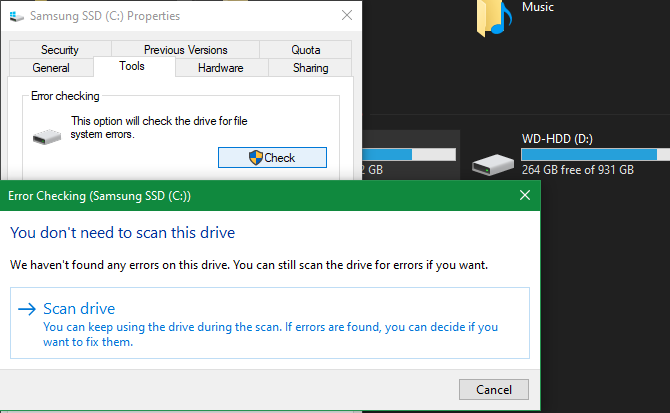
Windows10を維持する一環として、見落とされた問題がないことを確認するために、たまにはいくつかのスキャンを実行する必要があります。
そのうちの一つは、ウイルス対策スキャンです。 あなたはうまくいけば、自動的にスキャンする必要があり、固体のウイルス対策を使用します。 しかし、それはたまには専用のマルウェア対策プログラムからセカンドオピニオンを取得することをお勧めします。
Malwarebytesがこのためのトップピックです。 無料版では、オンデマンドでスキャンすることができますが、それはあなたが時折チェックのために必要なすべてです。 うまくいけば、それはあなたのシステム上で何も見つけられませんが、それは他のウイルス対策ソフトウェアがないものを見つけるので、時間を割 このコマンドは、System File Checkerの略で、破損したシステムファイルをチェックし、必要に応じて修復するWindowsメンテナンスユーティリティです。
スタートメニューにcmdと入力し、右クリックして管理者として実行を選択します。 スキャンを開始するには、次の行を入力しますが、時間がかかる場合があります:
sfc /scannowお使いのコンピュータにハードディスクドライブ(SSDではない)がある場合は、ディスク上の不良セクタを探すためのチェックを実行することもできま これを行うには、ファイルエクスプローラーウィンドウを開き、このPCに移動します。 ハードドライブを右クリックし(おそらくc:というラベルが付いています)、プロパティを選択します。
結果のウィンドウで、ツールタブに切り替えてチェックボタンを押します。 Windowsはおそらく、ドライブにエラーが見つからなかったことを通知します。
6. 重要な設定を再確認する
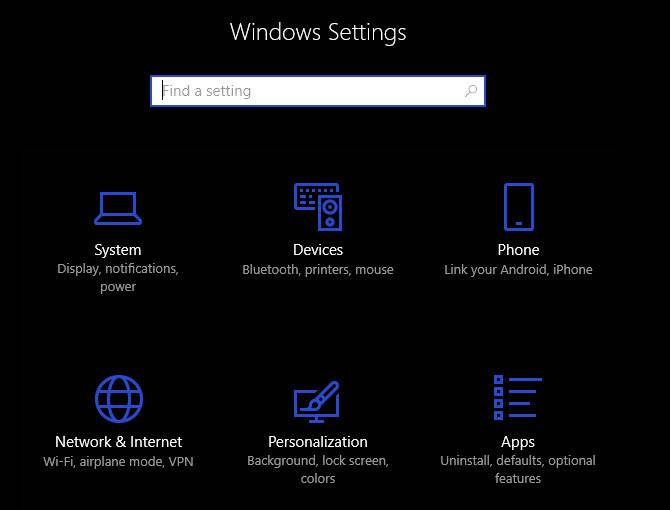
Windows10の定期的な更新の流れは、常に変化していることを意味します。 これは多くの優れた機能をもたらしますが、Windowsがコンピュータの動作に影響を与える混乱した新しいオプションを導入する可能性が高いことを意
メジャーアップデートをインストールした後、新しい設定を確認し、必要な方法で設定されていることを確認する必要があります。 あなたが本当にパネルに潜ったことがない場合や、あなたは設定が行うことができ、あなたがそれを好きなだけでどのようにコンピュータをセッ
定期的なPCメンテナンスの一環として確認する必要がありますもう一つの重要な項目は、PCの起動セクションです。 より多くのソフトウェアをインストールすると、起動するとすぐに実行される大量のプログラムが構築される可能性があります。 あまりにも多くのプログラムをすぐに実行すると、起動時間が遅くなり、バックグラウンドでリソースを 時々これをチェックし、それが制御下にあることを確認してください。
7. ハードウェアの清掃

誰も本当に自分のコンピュータをきれいに楽しんでいませんが、それはその最高の状態で実行して維持するための重要なステップです。 さらに、ほとんどのデバイスは、時間をかけてかなり総取得します。 少なくともあなたのキーボードおよびスクリーンの下で拭き、あなたのコンピュータから塵を、年ごとの数回きれいにするべきである。
私たちはあなたのラップトップを清掃するためのガイドを書いてきたし、同じアドバイスの多くは、デスクトップに適用されます。 フードの下にいる間、あなたの組み立てが悪い換気のようなPCの維持の間違いに、苦しんでいないことを確かめなさい。
Windowsのメンテナンスは退屈ですが、重要です
私たちは、定期的に完了するために、デスクトップまたはラップトップのメンテナンスチェックリストにすべきいくつかの重要な雑用を見直しました。 そこにそれらの上に執着する必要はありませんが、これらを無視すると、道の下の問題につながります。 良い修理であなたのコンピュータを維持すると、あなたの時間とお金を節約するので、あなたはこれらに追いついて喜んでいるでしょう。
より多くのWindows10メンテナンスのヒントを探している場合は、これらの大きなWindowsメンテナンスの間違いをしないことを確認してください。
ベン-ステグナーより